笔记本怎么调任务管理器 笔记本电脑任务管理器调用方法详解
更新时间:2023-06-14 11:02:26作者:yang
笔记本怎么调任务管理器,随着笔记本电脑的普及,人们越来越依赖电脑来处理各种工作和娱乐任务。然而当我们的电脑突然变慢或出现异常时,如何找到并解决问题呢?这时候任务管理器就成了我们的得力助手。但是一些新手或不熟悉电脑的用户可能不知道如何在笔记本电脑中调用任务管理器,因此本文将为大家介绍实用的任务管理器调用方法,帮助大家更好地掌握自己的电脑。
笔记本电脑任务管理器调用方法详解
方法如下:
1方法一:鼠标移至下方菜单栏处,单击右键。选择“任务管理器”。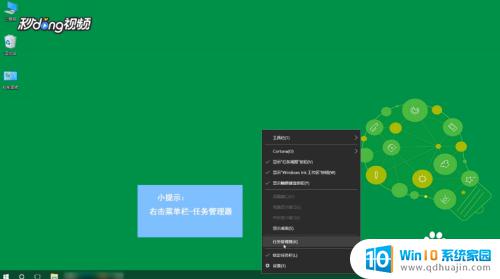 2可以调出任务管理器。
2可以调出任务管理器。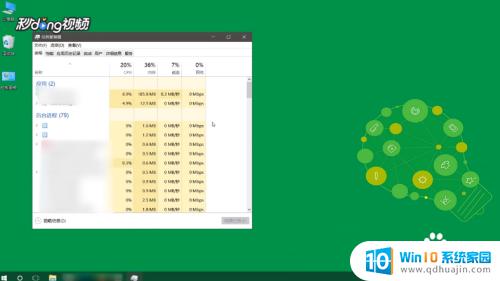 3方法二:按键盘的“Ctrl+Alt+Delete”键。
3方法二:按键盘的“Ctrl+Alt+Delete”键。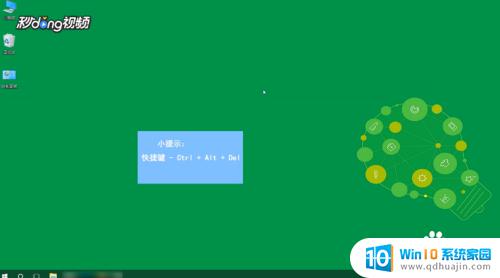 4在弹出的提示框选择“任务管理器”即可打开任务管理器。
4在弹出的提示框选择“任务管理器”即可打开任务管理器。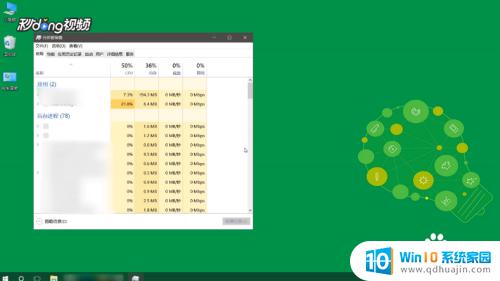
在日常使用笔记本电脑时,我们经常会遇到需要使用任务管理器的情况。怎么调用任务管理器呢?其实很简单,只需要按下键盘上的Ctrl+Shift+Esc组合键或者按下Ctrl+Alt+Del后选择任务管理器即可。笔记本电脑任务管理器调用方法简单易懂,掌握起来也很容易,希望大家都能够开心地使用自己的电脑。





